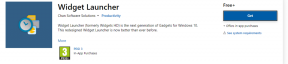Як переглянути вибране на ПК TikTok
Різне / / April 05, 2023
TikTok і його тренди захопили весь світ. Від транснаціональних компаній до знаменитостей – усі користуються TikTok, створюючи контент для охоплення мас. Ви можете використовувати TikTok на своїх пристроях Android та iOS. Завдяки нескінченному потоку захоплюючих відео TikTok дозволяє користувачам зберігати відео, які вони вважають цікавими або хочуть відтворити в майбутньому, як улюблені. Ви можете легко переглядати улюблені відео на телефоні, але хтось може запитати: чи можете ви переглядати улюблені TikToks на комп’ютері? Якщо ви шукаєте відповідь на це питання та хочете знати, як переглядати вибране на ПК TikTok, ви в потрібному місці. Щоб дізнатися більше, прочитайте цю статтю.
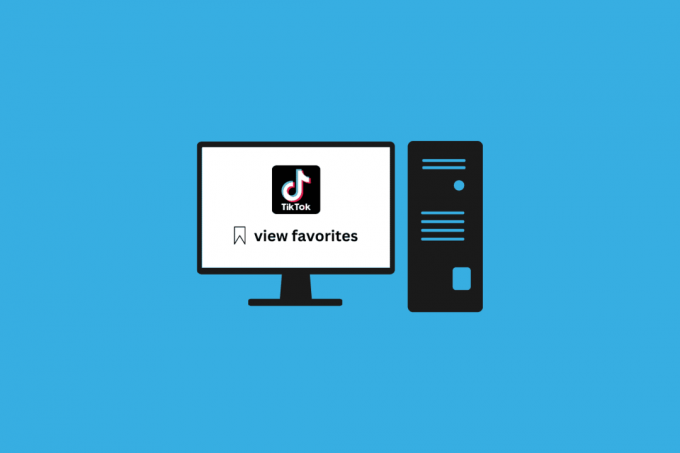
Зміст
- Як переглянути вибране на ПК TikTok
- Як користуватися TikTok на ПК?
- Що таке Вибране в TikTok?
- Як додати відео до вибраного?
- Чи можете ви переглядати улюблені TikToks на комп’ютері?
- Як переглянути вибране на ПК TikTok?
- Як знайти улюблені звуки на ПК TikTok?
Як переглянути вибране на ПК TikTok
TikTok швидко став інструментом для миттєвого набуття популярності, створивши свій бренд користувачів, які називаються інфлюенсерами, вміст яких збільшив кількість людей, які за ними підписуються. TikTok, присвячений коротким відео, має понад 2,5 мільярда встановлень, що робить його одним із найуспішніших додатків у світі. У цій статті ви знайдете відповіді про те, як переглядати вибране на ПК TikTok і чи можна переглядати вибране TikTok на комп’ютері.
Як користуватися TikTok на ПК?
Якщо у вас болить шия від згинання, щоб цілий день дивитися TikToks на телефоні, ви можете використовувати TikTok на своєму ноутбуці чи ПК. Ви можете використовувати такі методи:
Спосіб 1: скористайтеся офіційним веб-сайтом TikTok
Найпростіший і найефективніший спосіб використовувати TikTok на вашому ноутбуці – прямо з самого веб-сайту. Ви можете отримати доступ до веб-сайту зі свого ноутбука та телефону, тож якщо ви хочете видалити програму TikTok зі свого телефону, але все одно бажаєте дивитися TikToks, ви також можете скористатися цим методом:
1. Відвідайте Веб-сайт TikTok у вашому браузері.
2. Натисніть на авторизуватися у верхньому правому куті.
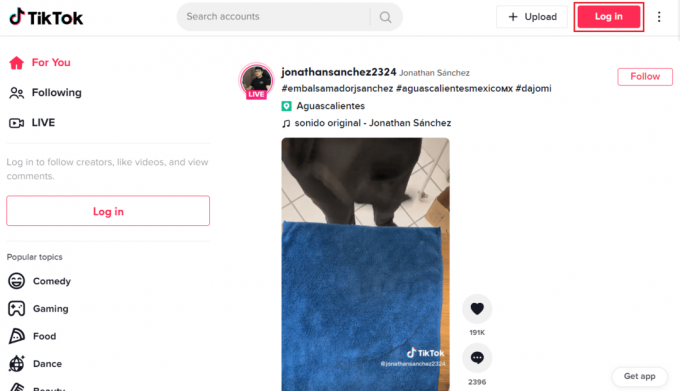
3А. авторизуватися з те доступні варіанти.
3B. Або натисніть на Зареєструватися і дотримуйтесь інструкції на екрані щоб створити новий обліковий запис TikTok
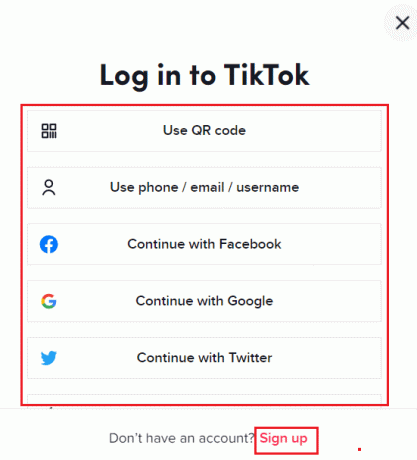
4. Після входу в обліковий запис прокрутіть вниз Для Вас сторінку, щоб знайти нові відео TikTok від творців.
5. Натисніть на Значок "Подобається", "Коментар" і "Поділитися". щоб взаємодіяти в TikTok у бажаний спосіб.
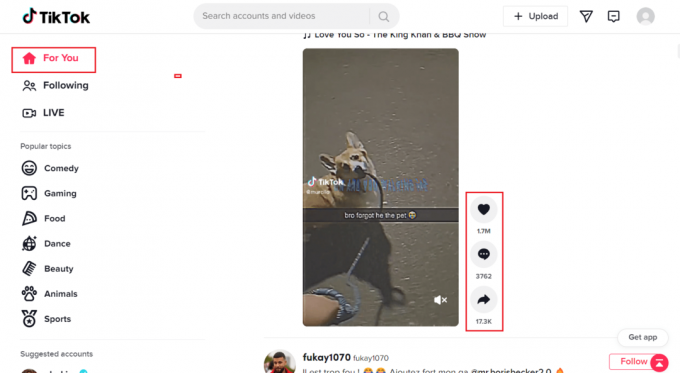
Читайте також: Як знайти свої коментарі в TikTok
Спосіб 2. Використовуйте програму TikTok для комп’ютера
Інший спосіб – завантажити настільну програму для TikTok з Microsoft Store на вашому ПК з Windows. Перевага цього методу в тому, що він економить ваш час. Вам не потрібно відкривати браузер і шукати офіційний веб-сайт TikTok, усе, що вам потрібно зробити, це відкрити програму після входу та використовувати програму, як описано вище.
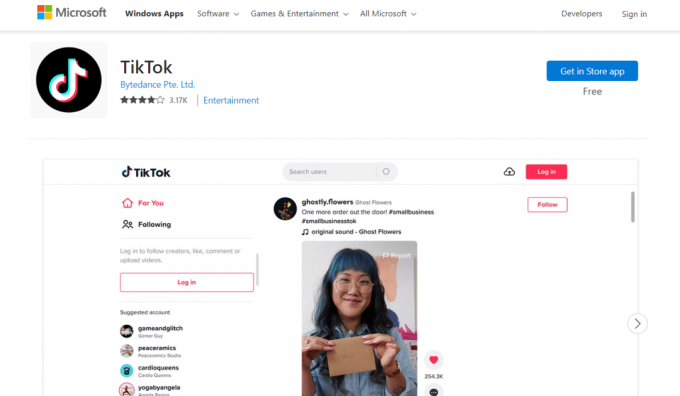
Спосіб 3. Використовуйте TikTok на емуляторі Android
Використання веб-сайту TikTok або настільного додатка — чудовий спосіб використовувати TikTok на ноутбуці, але він має свої недоліки. На відміну від мобільного додатка, він дозволяє завантажувати відео, але ви не можете записувати нові TikToks, дуети або у прямому ефірі, і є багато інших функцій, призначених лише для програми, яких немає на веб-сайті чи робочому столі додаток Щоб отримати всі переваги всіх функцій TikTok, ви можете скористатися Емулятор Android як BlueStacks. Це змусить TikTok подумати, що ви використовуєте програму зі свого телефону.
Щоб використовувати TikTok на BlueStacks:
1. Завантажити Емулятор Android Bluestacks, як показано нижче.

2. Після завантаження та встановлення Bluestacks натисніть на Play Store додаток від в Домашній екран.

3. Натисніть на Увійти варіант.

4. Введіть ваш Адреса електронної пошти і Пароль щоб увійти до свого обліковий запис Google.
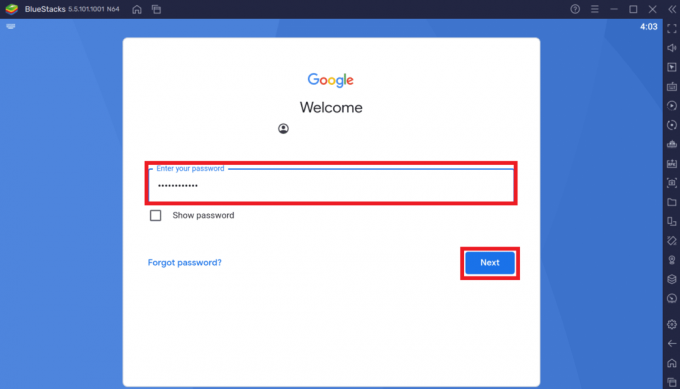
5. Натисніть на Панель пошуку у програмі Play Store.
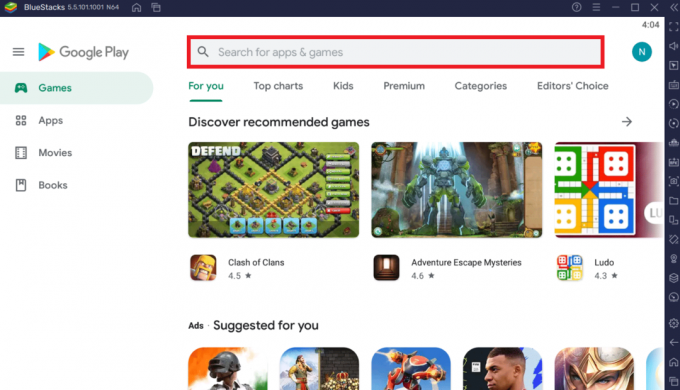
6. Шукати Tik Tok і натисніть на встановити щоб отримати додаток TikTok на BlueStacks.
7. авторизуватися у свій обліковий запис TikTok, щоб використовувати його.
Продовжуйте читати, щоб дізнатися, як переглядати вибране на ПК TikTok.
Читайте також: Як переглянути свої улюблені предмети на Roblox
Що таке Вибране в TikTok?
Збереження відео у вибраному не зовсім нова функція. Оскільки щодня в Інтернеті публікується багато вмісту, більшість програм для короткого вмісту дозволяють користувачам зберігати вміст, який їм цікавий, щоб вони могли переглянути його знову, якщо захочуть. Якою б не була причина, уподобання — це зручна функція, і разом з нею ви також отримуєте цю функцію створюйте спеціальні колекції для своїх улюблених TikToks.
Як додати відео до вибраного?
За допомогою вибраного ви можете зберегти TikToks, які вам здадуться цікавими, щоб переглянути їх пізніше, а додати TikToks до вибраного дуже просто. Ви можете додати відео до вибраного, виконавши наведені кроки:
1. Відкрийте Tik Tok додаток на вашому Android або iOS мобільний пристрій.

2. Знайдіть і відкрийте бажане відео TikTok ви хочете додати до вибраного.
3. Натисніть на Значок закладки з правої панелі.

4. Відразу після додавання до вибраного торкніться Керувати щоб переглянути всі улюблені відео TikTok, додані в закладки.

Чи можете ви переглядати улюблені TikToks на комп’ютері?
Так ви можете, але, на жаль, ви не можете переглядати свої улюблені відео на веб-сайті TikTok або в програмі TikTok для ПК. Як згадувалося раніше, не всі функції мобільних додатків доступні на веб-сайті TikTok або в настільному додатку. Це не означає, що ви взагалі не можете переглядати вибране. Все, що вам потрібно зробити, це відкрити програму TikTok з емулятора Android.
Як переглянути вибране на ПК TikTok?
Оскільки ви не бачите своїх уподобань на веб-сайті TikTok або в настільному додатку, вам доведеться відкрити їх в емуляторі Android. Якщо ви хочете знати, як переглянути вибране на ПК TikTok, виконайте наведені нижче дії.
1. Дотримуйтесь кроки, згадані вище в статті завантажити та встановити BlueStacks.
2. Потім встановіть Tik Tok додаток із магазину Play.

3. Відкрийте Tik Tok додаток увімкнено BlueStacks.
4. Натисніть на Вкладка профілю.

5. Натисніть на Значок закладки з профілю.
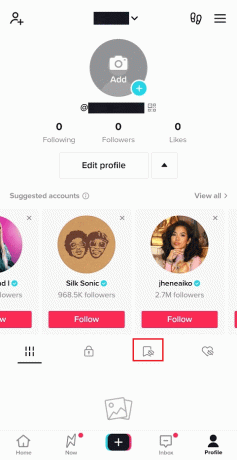
6. Натисніть на Відео щоб переглянути улюблені відео TikTok.
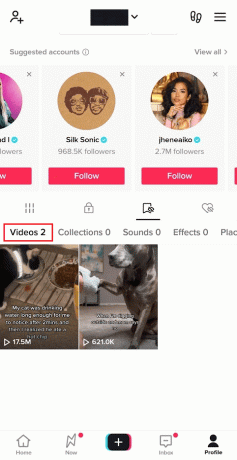
Тепер ви знаєте, як переглядати вибране на ПК TikTok. Емулятори Android чудово підходять для обману TikTok і використання всіх функцій мобільного додатка з ПК.
Читайте також: Як побачити шви в TikTok
Як знайти улюблені звуки на ПК TikTok?
Тепер, коли ви знаєте, як переглядати улюблені звуки на TikTok PC, ви, напевно, задаєтеся питанням: як мені знайти улюблені звуки на TikTok PC? Ви можете знайти свої улюблені звуки на ПК, дотримуючись інструкцій кроки, наведені вище. Переключитися на Звуки вкладка в Розділ закладок щоб переглянути улюблені збережені звуки.

Часті запитання (FAQ)
Q1. Що таке емулятор Android?
Відповідь. Емулятор - це додаток що змушує ваш комп'ютер працювати як інша система. Таким чином, емулятор Android дозволяє використовувати ОС Android на вашому ноутбуці.
Q2. Що таке BlueStacks?
Відповідь. BlueStacks - це a безкоштовний, відомий і легальний емулятор Android. Він співпрацює з висококласними компаніями, такими як Intel, Samsung і AMD.
Q3. Які системні вимоги для використання BlueStacks?
Відповідь. Тобі потрібно не менше 4 ГБ оперативної пам'яті і 5 ГБ вільного місця на вашому диску, щоб використовувати BlueStacks 5, останню версію BlueStacks на вашому ПК.
Рекомендовано:
- Як перевірити статус розриву замовлення
- Скільки людей можуть дивитися HBO Max одночасно
- Як увімкнути та вимкнути історію перегляду профілю на TikTok
- Як встановити настільну програму YouTube Music на ПК з Windows
Сподіваємося, що ви дізналися про як переглядати вибране на ПК TikTok і чи можна переглядати улюблені TikToks на комп'ютері. Не соромтеся звертатися до нас із своїми запитами та пропозиціями через розділ коментарів нижче. Також повідомте нам, про що ви хочете дізнатися далі.

Піт Мітчелл
Піт є старшим співробітником TechCult. Піт любить усе, що пов’язано з технологіями, а також у душі завзятий саморобник. Він має десятирічний досвід написання інструкцій, функцій і технологічних посібників в Інтернеті.